この記事は約5分で読めます
Windsurfのフォントを見やすく!iA Writer Quattro Vで快適な執筆・コーディング環境を構築

こんにちは、やぎです!
今回は、日頃Windsurfをテキストエディタとして活用されている皆さんに向けて、フォントを見やすくする方法についてご紹介したいと思います。
特に、長時間のコーディングや執筆作業において、フォントの視認性は作業効率や目の疲れに大きく影響しますよね。
私自身もフォントを変更することで、日々の作業が格段に快適になりました。
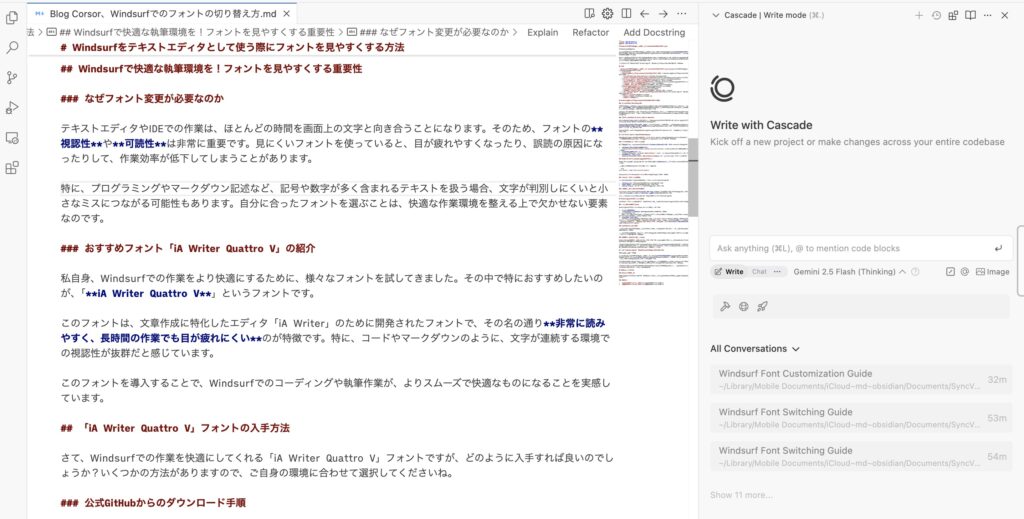
この記事では、私が実際に導入して「これは見やすい!」と感じたフォント「iA Writer Quattro V」の紹介から、その入手方法、そしてWindsurfでの具体的な設定変更手順まで、詳しく解説していきます。
ぜひこの記事を参考に、皆さんもWindsurfで自分だけの快適な執筆環境を構築してみてくださいね!
Windsurfで快適な執筆環境を!フォントを見やすくする重要性
なぜフォント変更が必要なのか
テキストエディタやIDEでの作業は、ほとんどの時間を画面上の文字と向き合うことになります。
そのため、フォントの視認性や可読性は非常に重要です。
 やぎ
やぎ見にくいフォントを使っていると、目が疲れやすくなったり、誤読の原因になったりして、作業効率が低下してしまうことがあります。
特に、プログラミングやマークダウン記述など、記号や数字が多く含まれるテキストを扱う場合、文字が判別しにくいと小さなミスにつながる可能性もあります。
自分に合ったフォントを選ぶことは、快適な作業環境を整える上で欠かせない要素なのです。
おすすめフォント「iA Writer Quattro V」の紹介
私自身、Windsurfでの作業をより快適にするために、様々なフォントを試してきました。
その中で特におすすめしたいのが、「iA Writer Quattro V」というフォントです。
このフォントは、文章作成に特化したエディタ「iA Writer」のために開発されたフォントで、非常に読みやすく、長時間の作業でも目が疲れにくいのが特徴です。



特に、コードやマークダウンのように、文字が連続する環境での視認性が抜群だと感じています。
このフォントを導入することで、Windsurfでのコーディングや執筆作業が、よりスムーズで快適なものになることを実感しています。
「iA Writer Quattro V」フォントの入手方法
さて、Windsurfでの作業を快適にしてくれる「iA Writer Quattro V」フォントですが、どのように入手すれば良いのでしょうか?いくつかの方法がありますので、ご自身の環境に合わせて選択してくださいね。
公式GitHubからのダウンロード手順
最も確実で推奨される方法は、フォントの公式GitHubリポジトリから直接ダウンロードすることです。
- GitHubリポジリポジトリにアクセス:
まずは、iaolo/iA-Fonts リポジトリを検索し、アクセスしてください。 - フォントファイルの場所:
リポジリポジトリ内のiA Writer Quattro/Static/フォルダの中に、フォントファイルが格納されています。 - ファイルのダウンロード:
必要なフォントファイル(例:iAWriterQuattroS-Regular.ttfなど)を個別にダウンロードしてください。
Macユーザーに便利なHomebrewでのインストール
Macユーザーの方であれば、パッケージマネージャーであるHomebrewを使用すると、より簡単にインストールできます。
ターミナルを開き、以下のコマンドを実行するだけです。
brew install --cask font-ia-writer-quattro




この方法を利用するには、macOS 10.11以降が必要なようなのでご注意ください。
安心して使えるライセンスについて
「iA Writer Quattro」フォントは、SIL Open Font License 1.1というライセンスの下で提供されています。このライセンスは、商用・非商用問わず自由に使用できることを意味しています。
そのため、Windsurfなどのアプリケーションで安心して利用することが可能です。
Windsurfでのフォント設定変更手順
フォントをダウンロードし、システムにインストールしたら、いよいよWindsurfでフォントを変更する手順です。
設定画面へのアクセス方法
Windsurfでのフォント設定変更は、主に設定画面から行います。
- 設定画面を開く:
画面左上にある「Windsurf 」から設定を選択。 - 設定項目を選択:
開いた設定画面の「Settings」タブ内で、「Editor: Font Family」を探します。 - フォント設定を変更:
フォント設定の項目で、先ほどインストールした「iA Writer Quattro V」を入力してください。'iA Writer Quattro V'
フォント名にスペースが含まれる場合は、引用符で囲む必要があります。
また、万が一フォントが読み込まれない場合に備えて、'iA Writer Quattro V', 'Hiragino Kaku Gothic ProN', monospaceのように、フォールバックフォントを設定しておくのがおすすめです。
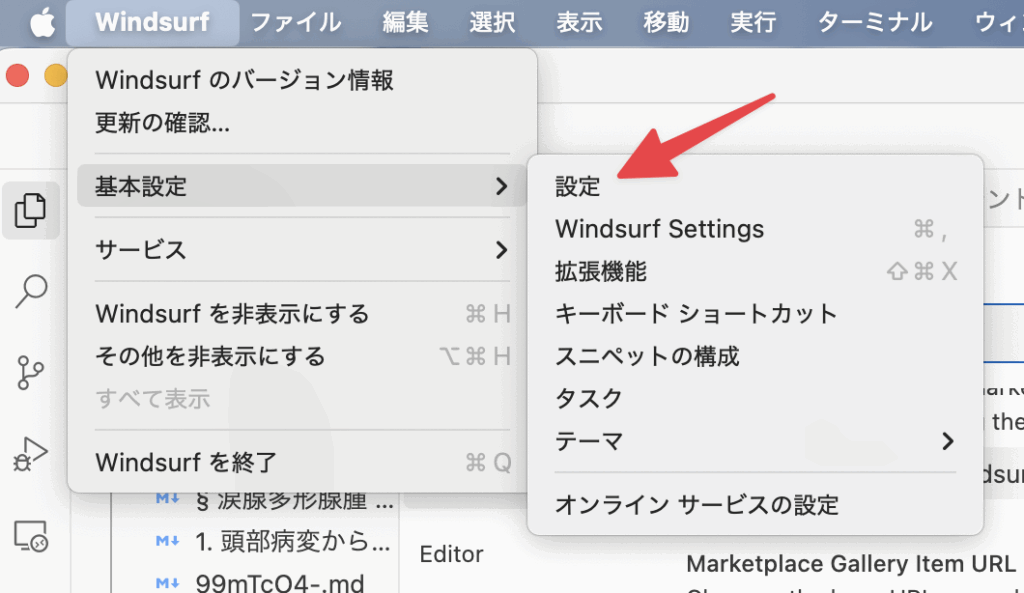
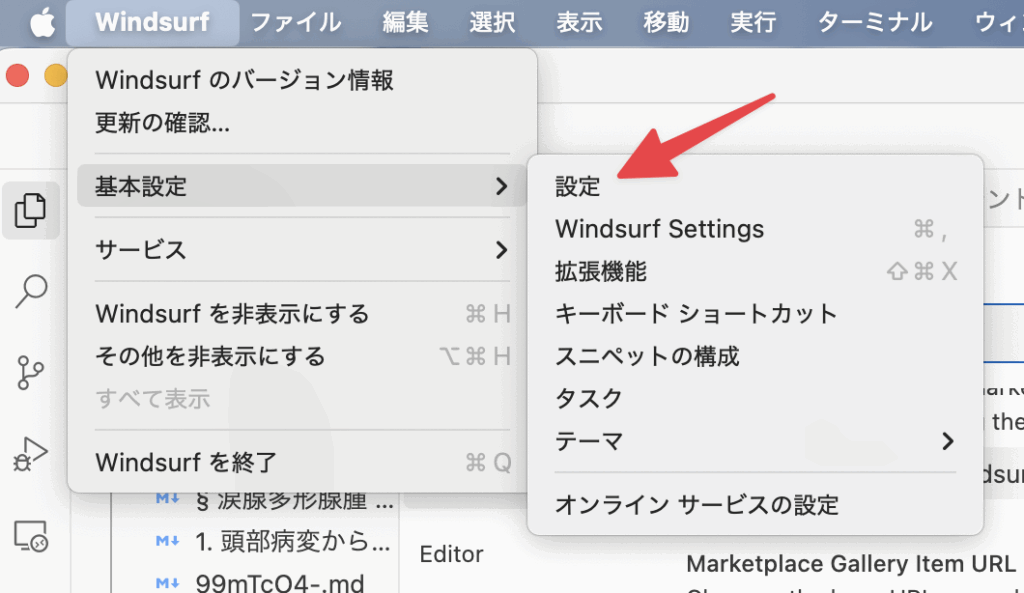
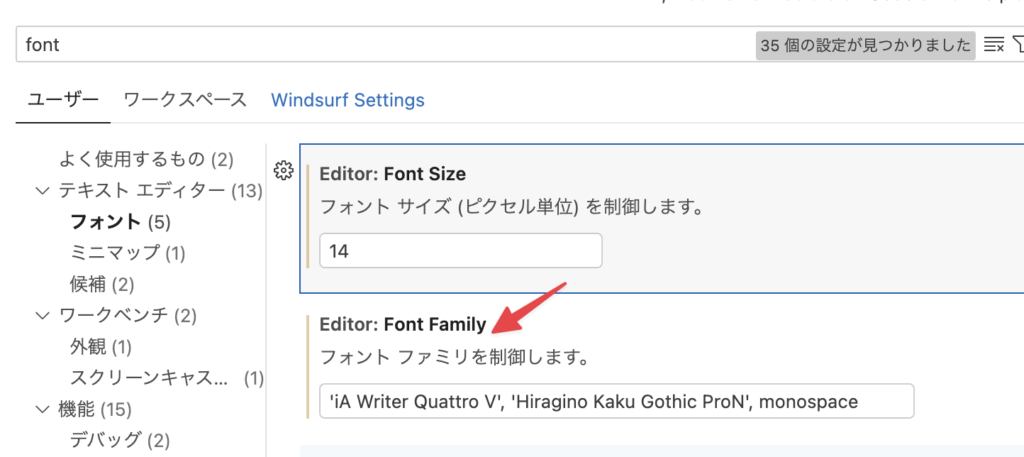
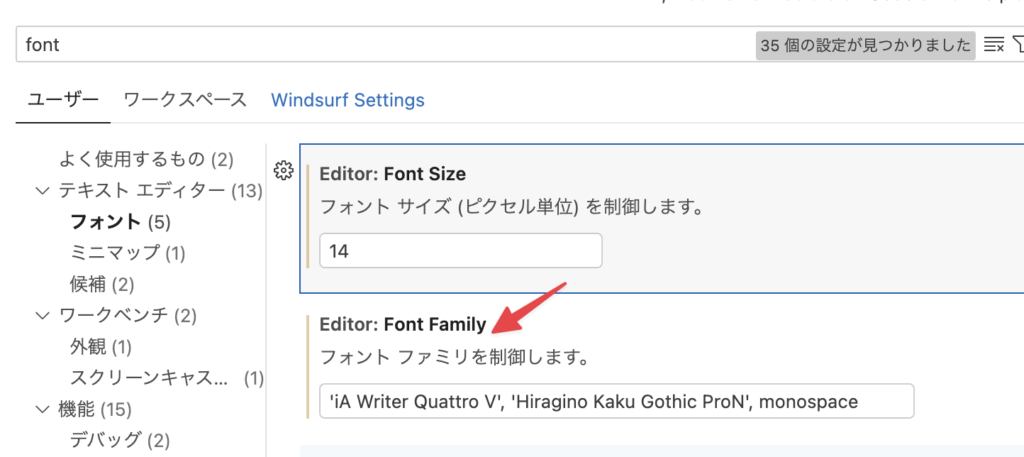
フォントの適用と注意点
設定を変更すると、すぐにエディタのフォントが変更されるはずです。もし変更が反映されない場合は、Windsurfを再起動してみてください。



フォントのサイズや行間なども調整することで、さらに見やすい環境を構築できます。
ご自身の好みに合わせて、これらの設定も試してみてくださいね。
まとめ:Windsurfで自分だけの快適なフォント環境を構築しよう!
いかがでしたでしょうか?
今回は、Windsurfをテキストエディタとして使う際に、フォントを見やすくする方法についてご紹介しました。
特に、私がおすすめする「iA Writer Quattro V」フォントは、その高い視認性と可読性から、長時間の作業でも目の疲れを軽減し、作業効率を向上させてくれることでしょう。
フォントの入手からWindsurfでの設定変更まで、手順はそれほど難しくありません。ぜひこの記事を参考に、皆さんもご自身のWindsurf環境をカスタマイズし、より快適な執筆・コーディングライフを送ってくださいね!
自分にとって最適なフォントを見つけることは、日々の作業の質を大きく向上させる第一歩です。
この記事が、皆さんの快適なWindsurf環境構築の一助となれば幸いです。




コメント